กฎการปฏิบัติตาม 508 ใหม่ – ความหมายของวิดีโอในระดับอุดมศึกษา
เผยแพร่แล้ว: 2017-11-07ด้วยกฎการปฏิบัติตามข้อกำหนด 508 ฉบับใหม่สำหรับการเข้าถึงที่จะมีผลบังคับใช้ในเดือนมกราคม 2018 ไม่เคยมีช่วงเวลาไหนที่ดีไปกว่านี้อีกแล้วที่จะตรวจสอบให้แน่ใจว่าเนื้อหาของคุณตรงตามมาตรฐาน
พระราชบัญญัติการฟื้นฟูสมรรถภาพเกิดขึ้นในปี 2516 เพื่อป้องกันการเลือกปฏิบัติด้านความทุพพลภาพในหน่วยงานของรัฐบาลกลาง (และหน่วยงานที่ได้รับเงินทุนจากรัฐบาลกลาง) รวมถึงพนักงานและการเข้าถึงสำหรับสมาชิกในที่สาธารณะ เมื่อพิจารณาถึงยุคสมัย ส่วนใหญ่จะใช้กับอาคารจริง พื้นที่ทำงาน และเอกสารฉบับพิมพ์ ในยุคดิจิทัลที่เติบโตขึ้น พระราชบัญญัตินี้จึงได้รับการปรับปรุงในปี 2541 เพื่อรวมเทคโนโลยีที่ใหม่กว่า และด้วยลักษณะที่เปลี่ยนแปลงอย่างรวดเร็วของเทคโนโลยี จึงมีการปรับปรุงอีกครั้งในปี 2560
กฎความยืดหยุ่นสำหรับการเข้าถึง
คราวนี้ United States Access Board ตั้งเป้าที่จะทำให้แนวทางมีความยืดหยุ่นมากขึ้นโดยอ้างอิงอย่างหนักแน่นกับแนวทางการเข้าถึงเนื้อหาเว็บที่ได้รับการยอมรับในระดับสากล (WCAG) เวอร์ชัน 2.0 ระดับ A และระดับ AA เกณฑ์ความสำเร็จและข้อกำหนดด้านความสอดคล้อง การใช้มาตรฐานที่มีอยู่แล้วนี้จะให้ประโยชน์หลายประการ รวมถึงความง่ายในการปฏิบัติตาม (เนื่องจากกฎชุดเดียว) สำหรับทั้งสถาบันและผู้จำหน่าย และความสอดคล้องกับแนวทางการเข้าถึงของประเทศอื่นๆ
อะไรที่ได้รับผลกระทบในระดับอุดมศึกษา?
กฎล่าสุดใช้กับเทคโนโลยีสารสนเทศและการสื่อสาร (ICT) ซึ่งรวมถึงวิดีโอบรรยาย เว็บไซต์ ระบบบริหารจัดการการเรียนรู้ (LMS) โซเชียลมีเดีย เอกสารดิจิทัล และอื่นๆ แม้ว่า WCAG 2.0 เดิมได้รับการพัฒนาสำหรับเนื้อหาเว็บไซต์ แต่กฎมาตรา 508 ใหม่นี้มักใช้กับเอกสาร (ที่ไม่ใช่เว็บไซต์) ด้วยเช่นกัน
โดยรวมแล้วมีข้อควรพิจารณาบางประการสำหรับเนื้อหาดั้งเดิม อย่างไรก็ตาม เนื้อหาดังกล่าวต้องเป็นไปตามกฎการช่วยสำหรับการเข้าถึงเทคโนโลยีพื้นฐานตั้งแต่ปี 1998 หรือมีเหตุผลอื่นในการยกเว้น
ต้องทำอย่างไรถึงจะปฏิบัติตาม?
หลักการที่ดีคือต้องแน่ใจว่าเนื้อหาใหม่ทั้งหมดที่คุณสร้างสามารถเข้าถึงได้ตั้งแต่เริ่มต้น จากนั้นจึงจัดทำกำหนดการเพื่อให้เนื้อหาที่มีอยู่เป็นไปตามข้อกำหนด
เหตุผลในการบรรยาย
 วิดีโอการบรรยายทั้งหมดต้องมีคำบรรยาย การให้คำบรรยายวิดีโอไม่เพียงช่วยนักเรียนที่มีปัญหาทางการได้ยินเท่านั้น แต่ยังช่วยนักเรียนที่:
วิดีโอการบรรยายทั้งหมดต้องมีคำบรรยาย การให้คำบรรยายวิดีโอไม่เพียงช่วยนักเรียนที่มีปัญหาทางการได้ยินเท่านั้น แต่ยังช่วยนักเรียนที่:
- ต้องการดูชื่อและคำศัพท์ที่ซับซ้อน (ศัพท์ทางการแพทย์ ฯลฯ) เพื่อให้เข้าใจแนวคิดมากขึ้น
- ต้องการความช่วยเหลือในการทำความเข้าใจภาษาถิ่นของผู้สอน
- กำลังดิ้นรนที่จะได้ยินผู้สอนที่พูดเร็วหรือเสียงต่ำ
- กำลังดูวิดีโอบรรยายในสถานที่ที่มีเสียงดังซึ่งไม่ได้ยินเสียง (เช่น บนรถสาธารณะ)
- เรียนรู้ได้ดีขึ้นด้วยการป้อนข้อมูลสองวิธี (ภาพและเสียง)
- และอื่น ๆ
คำบรรยายวิดีโอควรเสริมความเข้าใจ โปรดจำไว้ว่า MIT และ Harvard ประสบปัญหาแม้ว่าจะมีคำอธิบายภาพก็ตาม คำบรรยายวิดีโอเพียงอย่างเดียวไม่เพียงพอ คำบรรยายต้องอ่านได้ถูกต้อง
เวิร์กโฟลว์ที่ยั่งยืน
มีหลายวิธีในการบรรยายวิดีโอการบรรยายของคุณ ทั้งหมดนี้มีความสมดุลของความเร็ว ความแม่นยำ และการพิจารณาต้นทุน ไม่ว่าคุณจะเลือกวิธีใด ตรวจสอบให้แน่ใจว่าเป็นเวิร์กโฟลว์ที่ยั่งยืนและปรับขนาดได้ ซึ่งสามารถรองรับปริมาณเนื้อหาที่คุณต้องการเพื่อบรรยายภาพได้อย่างต่อเนื่อง
- คำบรรยายภาพมนุษย์ (บุคคลที่สาม)
วิธีการที่มีความแม่นยำสูงนี้ช่วยให้คุณสามารถจ้างคำบรรยายภาพให้กับบริษัทที่เชี่ยวชาญด้านบริการนั้นได้ พวกเขาฟังการบรรยายและถอดเสียงด้วยตนเองทีละคำ หากวิธีนี้ถูกรวมเข้ากับระบบบริหารจัดการการเรียนรู้ (LMS) ของคุณ วิธีนี้จะเป็นวิธีง่ายๆ เพียงคลิกเดียวในการบรรยายวิดีโอบรรยายของคุณ ขณะนี้ระบบจับภาพการบรรยายแบบบูรณาการขั้นสูงจะอัปโหลดไฟล์คำอธิบายภาพที่เป็นผลลัพธ์ไปยังวิดีโอโดยอัตโนมัติ ดังนั้นคุณไม่ต้องดำเนินการใดๆ เมื่อส่งคำบรรยายแล้ว แม้ว่าคุณจะต้องแนบไฟล์คำบรรยายวิดีโอด้วยตนเอง แต่ก็ยังเป็นแนวทางที่ไม่ควรทำ แม้ว่าวิธีนี้จะมีค่าใช้จ่ายสูง แต่ข้อดีก็สำคัญ
- คำบรรยายภาพโดยมนุษย์ (ภายในองค์กร)
การกำหนดคำอธิบายภาพให้กับนักเรียนหรือเจ้าหน้าที่ของคุณ ทำให้คุณได้รับประโยชน์จากคำอธิบายภาพที่แม่นยำในขณะที่อยู่ในงบประมาณ ทันทีที่มีการบันทึกวิดีโอการบรรยาย วิดีโอนั้นจะถูกส่งไปยังบุคคลที่เหมาะสม (มอบหมายโดยคุณ) รวมถึงกลุ่มคนที่ตรวจสอบคำอธิบายภาพก่อนที่จะเผยแพร่ คำบรรยายสุดท้ายสามารถเชื่อมโยงกับวิดีโอบรรยายที่เหมาะสมโดยอัตโนมัติ ระบบจับภาพการบรรยายล่าสุดมีตัวเลือกนี้ ซึ่งกำลังได้รับความนิยม
- คำบรรยายอัตโนมัติ (ฝึกพูดได้)
ในวิธีนี้ ผู้สอนแต่ละคน "ฝึก" กลไกคำอธิบายภาพเพื่อจดจำรูปแบบคำพูดของตนเอง นำไปสู่คำอธิบายภาพที่มีความแม่นยำสูง ต้องใช้เวลาในการฝึกอบรมเครื่องยนต์ อย่างไรก็ตาม ผลลัพธ์ที่ได้ก็คุ้มค่าเช่นกัน
- คำบรรยายอัตโนมัติ (นอกกรอบ)
ตัวเลือกการแปลงคำพูดเป็นข้อความนี้มีอัตราความแม่นยำที่สูงกว่าเมื่อหลายปีก่อนมาก ตอนนี้คุณสามารถบรรลุความแม่นยำได้มากถึง 90% ตั้งแต่เริ่มต้น โดยไม่จำเป็นต้องฝึกการพูด
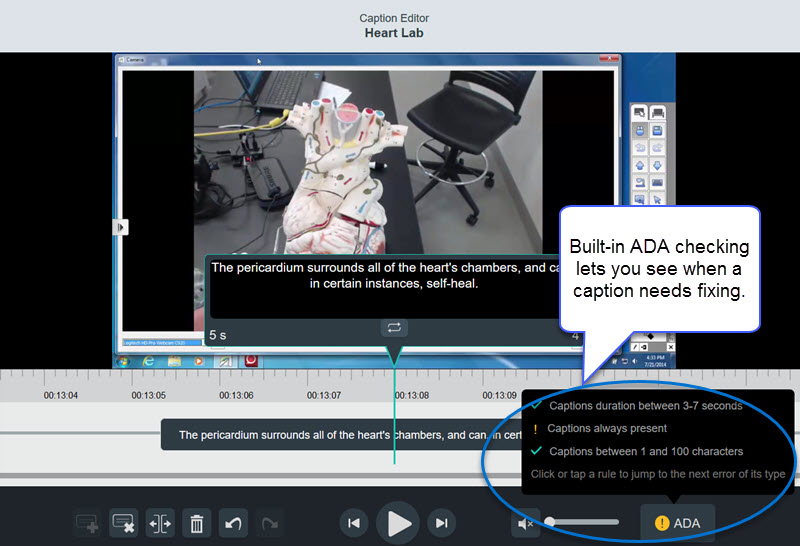
โดยไม่คำนึงถึงวิธีการบรรยายภาพ คุณยังคงต้องการตรวจสอบคำบรรยายวิดีโอขั้นสุดท้าย คำบางคำอาจบรรยายได้ยาก (ชื่อที่ถูกต้อง ตัวย่อ คำเฉพาะของอุตสาหกรรม ตัวย่อ และอื่นๆ) และต้องการความสนใจเป็นพิเศษ
จัดทำแผนการบรรยาย
ด้วยจำนวนวิดีโอการบรรยายที่รวมอยู่ในหลักสูตรออนไลน์และไฮบริด คำบรรยายวิดีโอจึงจำเป็นต้องได้รับความสนใจอย่างมาก เช่นเดียวกับการเปลี่ยนแปลงของเทคโนโลยีส่วนใหญ่ ส่วนที่ยากที่สุดไม่ใช่ตัวเทคโนโลยี แต่เป็นด้านมนุษย์ของการนำไปใช้และการบำรุงรักษา ยิ่งคุณเริ่มเร็วเท่าไหร่ก็ยิ่งดีเท่านั้น จัดทำงบประมาณและสนับสนุนเจ้าหน้าที่เพื่อแก้ไขปัญหา รวมถึงแผนปฏิบัติการที่เป็นรูปธรรม
วิดีโอใหม่
ตรวจสอบให้แน่ใจว่าเทคโนโลยีใหม่ ๆ ที่คุณได้รับ (ระบบการบรรยาย ซอฟต์แวร์สร้างวิดีโอ ฯลฯ) มีคำบรรยายคุณภาพสูงในเวิร์กโฟลว์ ดังนั้นวิดีโอบรรยายใหม่จึงมีคำบรรยายอย่างถูกต้องตั้งแต่เริ่มต้น คำบรรยายควรมีไฟล์คำอธิบายภาพที่ส่งออกได้ สามารถค้นหาได้ และทำงานบนอุปกรณ์เคลื่อนที่ ฝึกอบรมคณาจารย์เกี่ยวกับวิธีการใช้ระบบ ดังนั้นการช่วยสำหรับการเข้าถึงจึงเป็นส่วนหนึ่งของวิดีโอการบรรยายทั้งหมดในอนาคต

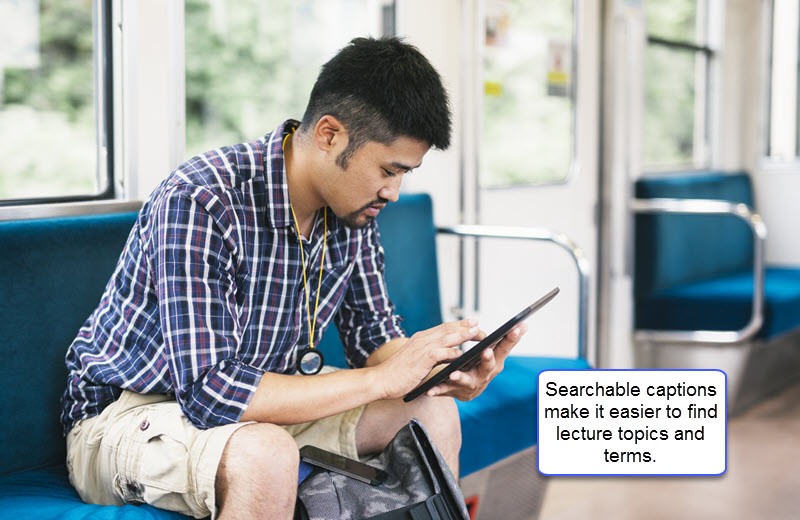
วิดีโอที่มีอยู่
- บรรยายถึงคำขอเฉพาะใดๆ ที่เข้ามา มอบหมายให้ทีมบุคคลจัดการกับคำขอเหล่านี้ — แผนกอีเลิร์นนิง ทีมโปรแกรมออนไลน์ หรือแผนกช่วยเหลือทั่วไปของคุณ ตรวจสอบให้แน่ใจว่าอาจารย์และนักศึกษารู้ว่าใคร (และอย่างไร) จะขอความช่วยเหลือเมื่อพวกเขาต้องการวิดีโอที่มีคำบรรยาย
- กำหนดไทม์ไลน์ เพื่อบรรยายเนื้อหาวิดีโอที่เก่ากว่า โดยมุ่งเป้าไปที่เนื้อหาที่ได้รับความนิยมและ/หรือมีการใช้กันอย่างแพร่หลายก่อน หากระบบบันทึกการบรรยายในปัจจุบันของคุณมีการวิเคราะห์การดู คุณสามารถใช้สถิติเหล่านั้นเพื่อให้ทราบว่าวิดีโอใดเข้าถึงนักเรียนได้มากที่สุด อีกวิธีหนึ่ง คุณสามารถบรรยายวิดีโอในหลักสูตรสำรวจขนาดใหญ่ หรือเพียงแค่ถามผู้สอนว่าวิดีโอใดที่พวกเขาคิดว่าต้องให้ความสนใจก่อน ซึ่งใช้ในส่วนต่างๆ ของหลักสูตร หรือนำมาใช้ใหม่ในหลายเทอมหรือหลายภาคการศึกษา
- เมื่อคุณบรรยายวิดีโอที่มีผลกระทบมากที่สุดแล้ว ให้กลับไปจากที่นั่น นี่เป็นเวลาที่ดีในการจัดทำรายการเนื้อหาที่เก่ากว่า ลบสิ่งที่ล้าสมัยหรือล้าสมัยออก ดังนั้นคุณจึงไม่ต้องมีคำบรรยาย เนื้อหาที่ยังคงอยู่ควรสามารถจัดการได้มากขึ้น หากคุณกำลังใช้บริการคำบรรยายโดยบุคคลภายนอก คุณสามารถใช้กรอบเวลาส่งคืนที่นานขึ้นเพื่อประหยัดต้นทุนการเอาท์ซอร์ส
วิดีโอของคุณต้องสามารถเข้าถึงได้
การมีวิดีโอมีคำบรรยายเป็นสิ่งที่ดี แต่คุณต้องแน่ใจว่าประสบการณ์ออนไลน์ที่เหลือของคุณสามารถเข้าถึงได้ด้วย ซึ่งรวมถึงโปรแกรมเล่นสื่อของคุณ (ตัวควบคุมออนไลน์พร้อมปุ่มเล่น หยุดชั่วคราว ฯลฯ ที่เล่นวิดีโอของคุณ) LMS ที่โฮสต์วิดีโอของคุณและเนื้อหาการเรียนรู้อื่นๆ (เช่น กระดานดำ Moodle ฯลฯ) เอกสารและรูปภาพอิเล็กทรอนิกส์ (ออนไลน์ หลักสูตร งานที่ได้รับมอบหมาย ฯลฯ) เว็บไซต์หลักสูตร (หากคุณไม่ได้ใช้ LMS) และแหล่งข้อมูลออนไลน์อื่นๆ ในชั้นเรียนของคุณจะต้องเกี่ยวกับวิดีโอของคุณ
ทุกอย่างจะต้อง:
- ใช้แป้นพิมพ์ได้ เพื่อให้แป้นพิมพ์ของคุณ (ไม่ใช่แค่เมาส์) สามารถนำทางผ่านทุกอย่างได้ ปุ่ม Tab ควรให้คุณเดินทางผ่านองค์ประกอบต่างๆ แต่ละองค์ประกอบต้องมีคำอธิบายข้อความ
- โปรแกรมอ่านหน้าจอสามารถอ่านได้ (เช่น JAWS) เพื่อให้นักเรียนที่ตาบอดหรือมีความบกพร่องทางการมองเห็นสามารถเข้าถึงเนื้อหาได้ ภาพนิ่ง แผนภูมิ กราฟ และตารางต้องมีข้อความแสดงแทนที่ถูกต้องและครอบคลุม เพื่อให้โปรแกรมอ่านหน้าจอสามารถอธิบาย ได้
- มีการนำทางที่ชัดเจน พร้อมชื่อเมนู ข้อกำหนด และตำแหน่งที่รู้จักกันทั่วไป เพื่อให้ผู้คนสามารถค้นหาเส้นทางของตนได้ ตัวอย่างเช่น คำศัพท์การนำทาง 'บ้าน' 'ด้านหลัง' และ 'ด้านบน' เป็นที่รู้จักกันดีและมีโอกาสน้อยที่จะทำให้เกิดความสับสนเมื่อเปรียบเทียบกับคำศัพท์ในเมนูแบบกำหนดเองที่นักเรียนไม่เคยเห็นมาก่อน มาตรา 508 ยังกำหนดให้องค์ประกอบการนำทางซ้ำๆ จำเป็นต้องปรากฏในลำดับที่สัมพันธ์กันทั่วทั้งเว็บไซต์หรือทรัพยากร เพื่อให้การนำทางง่ายขึ้น ไฮเปอร์ลิงก์ต้องเป็นคำอธิบายเพื่อให้ผู้ใช้ทราบว่าลิงก์จะพาไปที่ใด หลีกเลี่ยงลิงก์ที่อ่านว่า “คลิกที่นี่” หรือ “อ่านเพิ่มเติม” เป็นต้น
- ให้เวลาเพียงพอ เมื่อจำเป็นต้องมีการตอบสนองตามกำหนดเวลา เช่น ในแบบทดสอบวิดีโอ การทดสอบออนไลน์ ฯลฯ วิดีโอหรือระบบของคุณต้องแจ้งให้ผู้อ่านทราบทางสายตา (เช่นเดียวกับวิธีการที่ไม่ใช่ภาพ เช่น ด้วยเสียง) ว่าเวลาสิ้นสุดกำลังใกล้เข้ามา . นอกจากการบอกกล่าวแล้วยังต้องมีวิธีให้นิสิตขอเวลาเพิ่มได้
- ใช้สีและแสงอย่างชาญ ฉลาด ตรวจสอบให้แน่ใจว่าระบบออนไลน์ของคุณใช้ข้อความและพื้นหลังที่มีคอนทราสต์สูง (เช่น ข้อความสีดำบนพื้นหลังสีขาว) ระวังอย่าให้สีที่จะเป็นปัญหาสำหรับนักเรียนที่ตาบอดสีหรือมีความบกพร่องทางสายตาอื่นๆ อย่าใช้สีเป็นวิธีเดียวในการสื่อการนำทางหรือความหมาย หลีกเลี่ยงการกะพริบ/ไฟกะพริบ (โดยเฉพาะ อย่าใช้ “กะพริบ” เกินสามครั้งต่อวินาที) เพื่อหลีกเลี่ยงการกระตุ้นผู้ที่มีอาการชักหรืออาการไวต่อแสงอื่นๆ
- ปล่อยให้การควบคุมเพียงพอ ในกรณีของโปรแกรมเล่นสื่อ นั่นหมายความว่านักเรียนต้องสามารถแท็บผ่านและควบคุมตัวเลือกการเล่นวิดีโอ (เริ่ม หยุดชั่วคราว ฯลฯ) ด้วยแป้นพิมพ์หรือเมาส์ การเล่นความเร็วตัวแปร (VSP) ก็เป็นข้อกำหนดเช่นกัน ซึ่งช่วยให้นักเรียนลดความเร็วหรือเร่งความเร็วของวิดีโอ เพื่อให้เข้าใจสิ่งที่กำลังพูดได้ง่ายขึ้น
- สื่อสารได้มากกว่าหนึ่งสัมผัส – หากสัญญาณหลักเป็นภาพ (เช่น ปุ่มเมนูหรือภาพถ่าย) จะต้องมีวิธีอื่นในการสื่อสารด้วยความรู้สึกที่แตกต่างกัน (เช่น เสียง ซึ่งทำได้โดยเสียงออกของหน้าจอ ผู้อ่าน) เพื่อให้ผู้ที่มีความบกพร่องทางการได้ยินและการมองเห็นสามารถเข้าถึงเนื้อหาได้
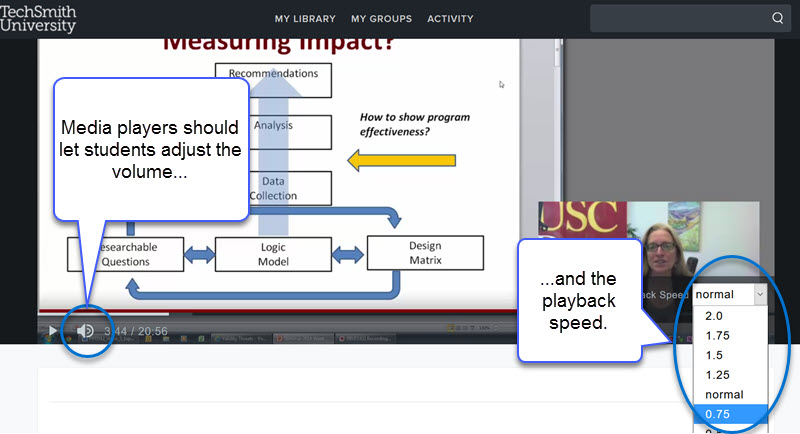
สำหรับรายละเอียดทั้งหมดของกฎใหม่ โปรดดูข้อความต้นฉบับของการเปลี่ยนแปลง ไม่ว่าคุณจะอยู่ที่ไหนด้วยความสามารถในการเข้าถึง การปฏิบัติตามมาตรา 508 ก็เป็นไปได้ด้วยกระบวนการ การฝึกอบรม เครื่องมือ เวลา และความพยายามที่เหมาะสม ประโยชน์ของการช่วยสำหรับการเข้าถึงไม่เพียงแต่ช่วยให้นักเรียนที่มีความทุพพลภาพประสบความสำเร็จในโปรแกรมของคุณเท่านั้น แต่ยังมอบเนื้อหาการทบทวนอันทรงคุณค่าให้นักเรียนทุกระดับความสามารถ และช่วยให้พวกเขามีส่วนร่วมอย่างมีความหมายมากขึ้นในการเรียนการสอน
คุณเคยได้ยินเกี่ยวกับความก้าวหน้าล่าสุดในการจับภาพการบรรยายหรือไม่? TechSmith Knowmia Pro นำเสนอความสามารถในการใส่คำบรรยายภาพของบุคคลที่สาม การใส่คำบรรยายตามบทบาท และคำบรรยายอัตโนมัติที่มีความแม่นยำสูง พร้อมด้วยตัวตรวจสอบคำบรรยาย ADA ที่เน้นคำบรรยายใดๆ ที่จำเป็นต้องแก้ไข เรียนรู้เพิ่มเติมเกี่ยวกับวิธีสร้างและแชร์วิดีโอบรรยายที่สอดคล้องกับ ADA กับ TechSmith Knowmia Pro
